Εύκολος και γρήγορος οδηγός root για Android

Αφού κάνετε root το τηλέφωνό σας Android, έχετε πλήρη πρόσβαση στο σύστημα και μπορείτε να εκτελέσετε πολλούς τύπους εφαρμογών που απαιτούν πρόσβαση root.
Το Telegram είναι μια από τις πιο δημοφιλείς εφαρμογές ανταλλαγής μηνυμάτων εκεί έξω. Δεν έχει το νούμερο ένα σημείο όπως το WhatsApp, αλλά φτάνει εκεί. Το Telegram γνωρίζει ότι η καλή ασφάλεια είναι κάτι που θα φέρει ακόμα περισσότερους χρήστες. Χάρη στα bots που διαθέτει η εφαρμογή, οι χρήστες μπορούν να εξατομικεύσουν το Telegram με πολλούς τρόπους.
Εκτός από τα προαναφερθέντα, το Telegram επιτρέπει επίσης στους χρήστες του να οργανώνουν τις συνομιλίες τους σε φακέλους. Με αυτόν τον τρόπο, μπορείτε να έχετε τα πάντα οργανωμένα και αποθηκευμένα. Όσο πιο οργανωμένα έχετε τα πράγματα, τόσο πιο εύκολο είναι να τα βρείτε όταν τα χρειάζεστε. Για παράδειγμα, οργανώνοντας τις συνομιλίες σας, θα είναι πιο εύκολο να βρείτε συνομιλίες με την οικογένειά σας.
Ακριβώς όπως στην επιφάνεια εργασίας σας, μπορείτε να οργανώσετε τις συνομιλίες σας ανάλογα με τις κατηγορίες που θέλετε. Μπορείτε ακόμη και να αποθηκεύσετε τη συνομιλία με τον καλύτερό σας φίλο, όπου μιλήσατε για το τι θα πάτε το Σαββατοκύριακο. Δεν έχετε πάντα χρόνο να διαβάσετε αυτό που θέλετε όταν το θέλετε. Έτσι, αποθηκεύοντας τις συνομιλίες σας σε φακέλους, μπορείτε να τις αποθηκεύσετε για μελλοντική ανάγνωση.
Για να χρησιμοποιήσετε αυτούς τους φακέλους Telegram, πρέπει να τους ενεργοποιήσετε ανοίγοντας το Telegram και πατώντας στο μενού με τρεις γραμμές επάνω αριστερά, ακολουθούμενο από ρυθμίσεις .
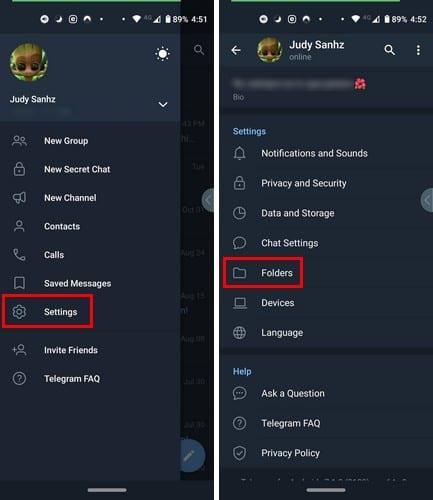
Μόλις βρεθείτε στην επιλογή Φάκελος, θα πρέπει να δείτε την επιλογή Δημιουργία νέου φακέλου . Φροντίστε να δώσετε στον νέο σας φάκελο ένα καλό όνομα. Η πρώτη επιλογή κάτω είναι αυτή που σας επιτρέπει να προσθέσετε τις συνομιλίες που θέλετε να οργανώσετε. Οι διαθέσιμες κατηγορίες περιλαμβάνουν Επαφές, Μη επαφές, Κανάλια, Ομάδες και Bots.
Θα δείτε επίσης μια επιλογή για να εξαιρέσετε τυχόν συνομιλίες που δεν θέλετε να οργανώσετε στο κάτω μέρος. Μόλις ολοκληρώσετε την προσθήκη των συνομιλιών, πατήστε το κουμπί Αποθήκευση επάνω δεξιά και ο νέος σας φάκελος θα εμφανιστεί στην κύρια σελίδα Επιλογές φακέλου. Μπορείτε να επαναλάβετε αυτή τη διαδικασία όσες φορές χρειαστεί.
Εάν λαμβάνετε πολλά μηνύματα και δυσκολεύεστε να βρείτε αυτά από την οικογένεια και τους φίλους σας, αυτός είναι ένας πολύ καλός τρόπος για να παραμείνετε οργανωμένοι. Ποιες είναι οι σκέψεις σας για το χαρακτηριστικό; Το βρίσκετε χρήσιμο; Μοιραστείτε τις σκέψεις σας στα σχόλια παρακάτω.
Αφού κάνετε root το τηλέφωνό σας Android, έχετε πλήρη πρόσβαση στο σύστημα και μπορείτε να εκτελέσετε πολλούς τύπους εφαρμογών που απαιτούν πρόσβαση root.
Τα κουμπιά στο τηλέφωνό σας Android δεν προορίζονται μόνο για τη ρύθμιση της έντασης ήχου ή την ενεργοποίηση της οθόνης. Με μερικές απλές τροποποιήσεις, μπορούν να γίνουν συντομεύσεις για γρήγορη λήψη φωτογραφιών, παράλειψη τραγουδιών, εκκίνηση εφαρμογών ή ακόμα και ενεργοποίηση λειτουργιών έκτακτης ανάγκης.
Αν αφήσατε τον φορητό υπολογιστή σας στη δουλειά και έχετε μια επείγουσα αναφορά να στείλετε στον προϊστάμενό σας, τι πρέπει να κάνετε; Χρησιμοποιήστε το smartphone σας. Ακόμα πιο εξελιγμένο, μετατρέψτε το τηλέφωνό σας σε υπολογιστή για να κάνετε πολλαπλές εργασίες πιο εύκολα.
Το Android 16 διαθέτει γραφικά στοιχεία οθόνης κλειδώματος για να αλλάζετε την οθόνη κλειδώματος όπως θέλετε, καθιστώντας την οθόνη κλειδώματος πολύ πιο χρήσιμη.
Η λειτουργία Picture-in-Picture για Android σάς βοηθά να συρρικνώσετε το βίντεο και να το παρακολουθήσετε σε λειτουργία picture-in-picture, παρακολουθώντας το βίντεο σε μια άλλη διεπαφή, ώστε να μπορείτε να κάνετε άλλα πράγματα.
Η επεξεργασία βίντεο σε Android θα γίνει εύκολη χάρη στις καλύτερες εφαρμογές και λογισμικό επεξεργασίας βίντεο που παραθέτουμε σε αυτό το άρθρο. Βεβαιωθείτε ότι θα έχετε όμορφες, μαγικές και κομψές φωτογραφίες για να μοιραστείτε με φίλους στο Facebook ή το Instagram.
Το Android Debug Bridge (ADB) είναι ένα ισχυρό και ευέλικτο εργαλείο που σας επιτρέπει να κάνετε πολλά πράγματα, όπως εύρεση αρχείων καταγραφής, εγκατάσταση και απεγκατάσταση εφαρμογών, μεταφορά αρχείων, root και flash custom ROM, δημιουργία αντιγράφων ασφαλείας συσκευών.
Με εφαρμογές αυτόματου κλικ. Δεν θα χρειάζεται να κάνετε πολλά όταν παίζετε παιχνίδια, χρησιμοποιείτε εφαρμογές ή εργασίες που είναι διαθέσιμες στη συσκευή.
Ενώ δεν υπάρχει μαγική λύση, μικρές αλλαγές στον τρόπο φόρτισης, χρήσης και αποθήκευσης της συσκευής σας μπορούν να κάνουν μεγάλη διαφορά στην επιβράδυνση της φθοράς της μπαταρίας.
Το τηλέφωνο που αγαπούν πολλοί αυτή τη στιγμή είναι το OnePlus 13, επειδή εκτός από το ανώτερο υλικό, διαθέτει επίσης ένα χαρακτηριστικό που υπάρχει εδώ και δεκαετίες: τον αισθητήρα υπερύθρων (IR Blaster).







